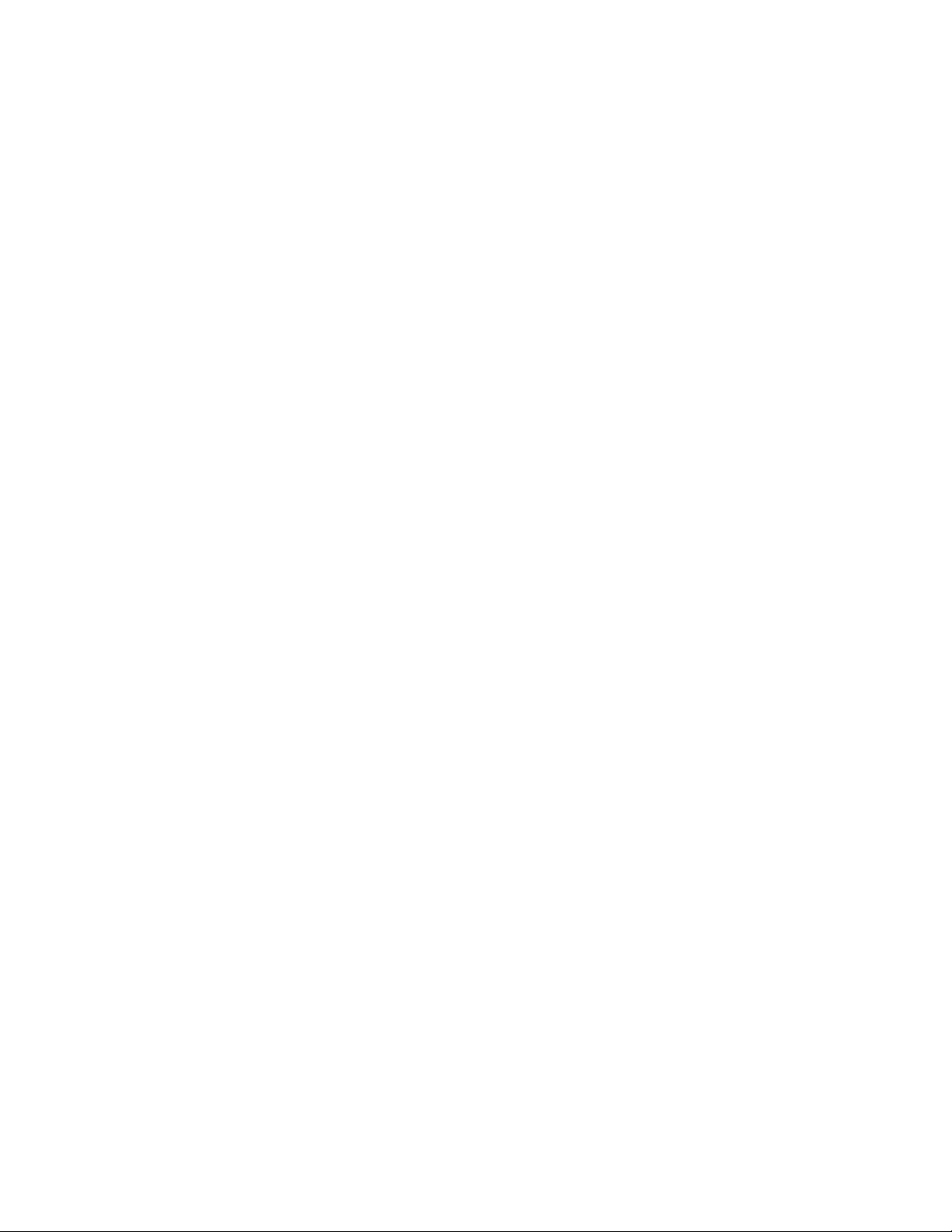
Tìm hiều về bộ nhớ đệm (cache)
Nếu như máy của bạn phải làm việc quá sức với
Windows và các chương trình ứng dụng khác thì đây
là các kiểu cache* phần cứng và cache phần mềm có
thể giúp ít cho bạn. Với các ứng dụng manh mẽ và
đòi hỏi nhiều bộ nhớ như hiện nay thì chắc chắn bạn
phải lo tìm cách nào đó có thể giúp bạn làm việc
nhanh hơn
Cơ hội thì có, nhưng để mua một chiếc PC mới thì có
lẽ không phải là cách lựa chọn duy nhất. Làm thế nào
để tăng tốc độ mà không phải chi thêm hàng nghìn
đôla. Bộ nhớ cache có thể giúp bạn điều này mà
không phải quan tâm nhiều đến đĩa cứng. Bất kể một
máy PC nào đều tỏ ra rất hữu hiệu khi dùng cache.
Bằng cách đọc nhiều dữ liệu hơn là trình ứng dụng
đòi hỏi, dữ liệu cần thiết cho ứng dụng đó đã nằm sẵn
sàng trong bộ nhớ cache.
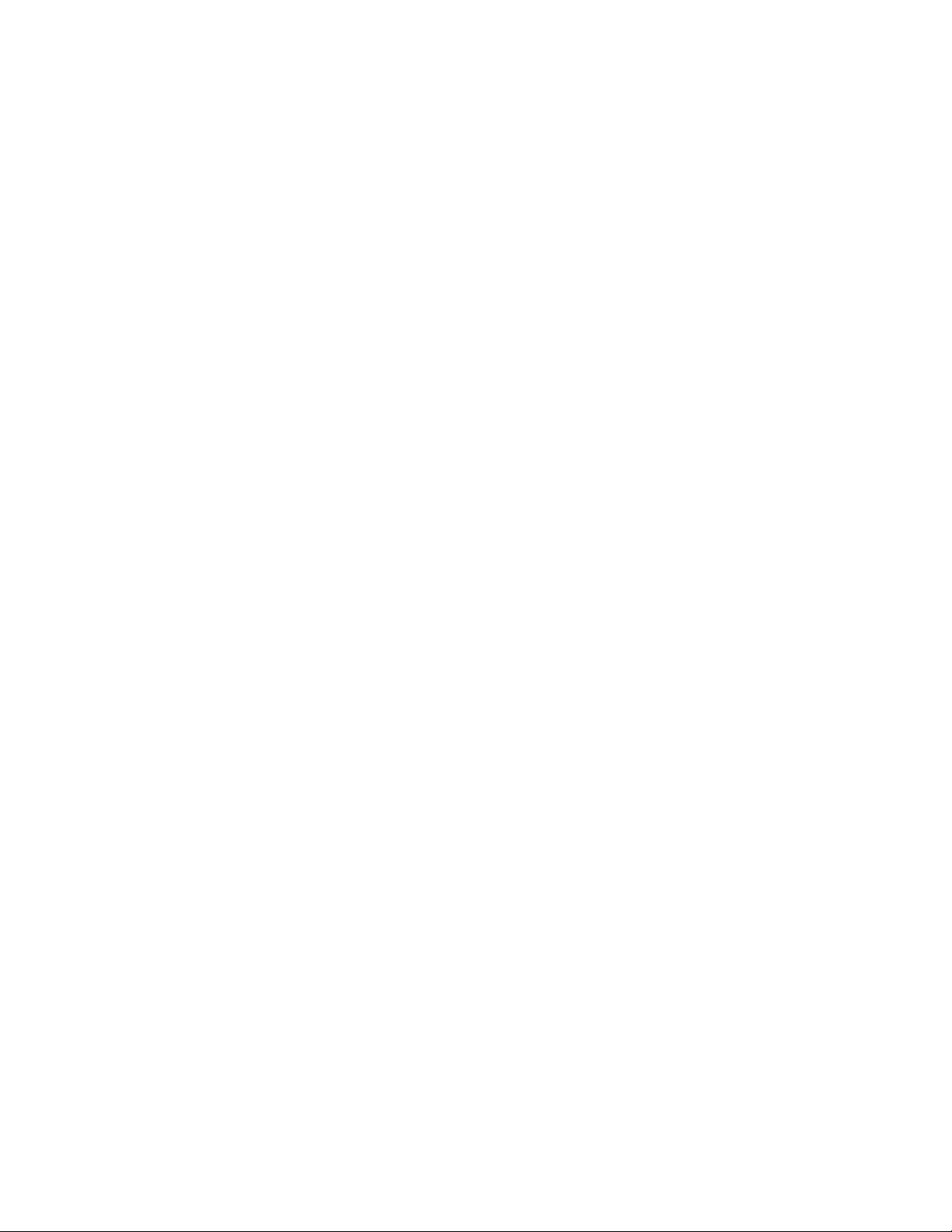
Do đọc dữ liệu từ cache nhanh hơn đọc từ đĩa cứng
nên tốc độ của cả hệ thống cũng như của ứng dụng
tăng đáng kể. Nhưng loại cache nào tốt hơn cả cho
máy vi tính: cache phần cứng hay phần mềm. Bộ điều
khiển đĩa cứng IDE dùng cache có thể cắm vào khe
cắm mở rộng của PC có đáng được lưu tâm hay
không? Hay cache phần mềm, rẻ tiền và dễ dàng cài
đặt hơn như SuperPC-Kwik cũng làm tốt như vậy?
Và cả tiện ích cache kèm theo Windows 3.1 và DOS
6.0 nữa. Sự tranh đua giữa cache phần cứng và cache
phần mềm sẽ ngả về đâu?
Giá trị của cache
Để đáp ứng được nhu cầu của mình, bạn phải biết rõ
ba vấn đề quan trọng: giá cả, tốc độ và khả năng sử
dụng. Giá cả tự nói lên tất cả. Mục đích của việc sử
dụng các sản phẩm cache là để có được hiệu quả lớn
nhất với số tiền đầu tư càng ít thì càng tốt. Những
sản phẩm thấp giá nhất là Cache86 của Aldridge
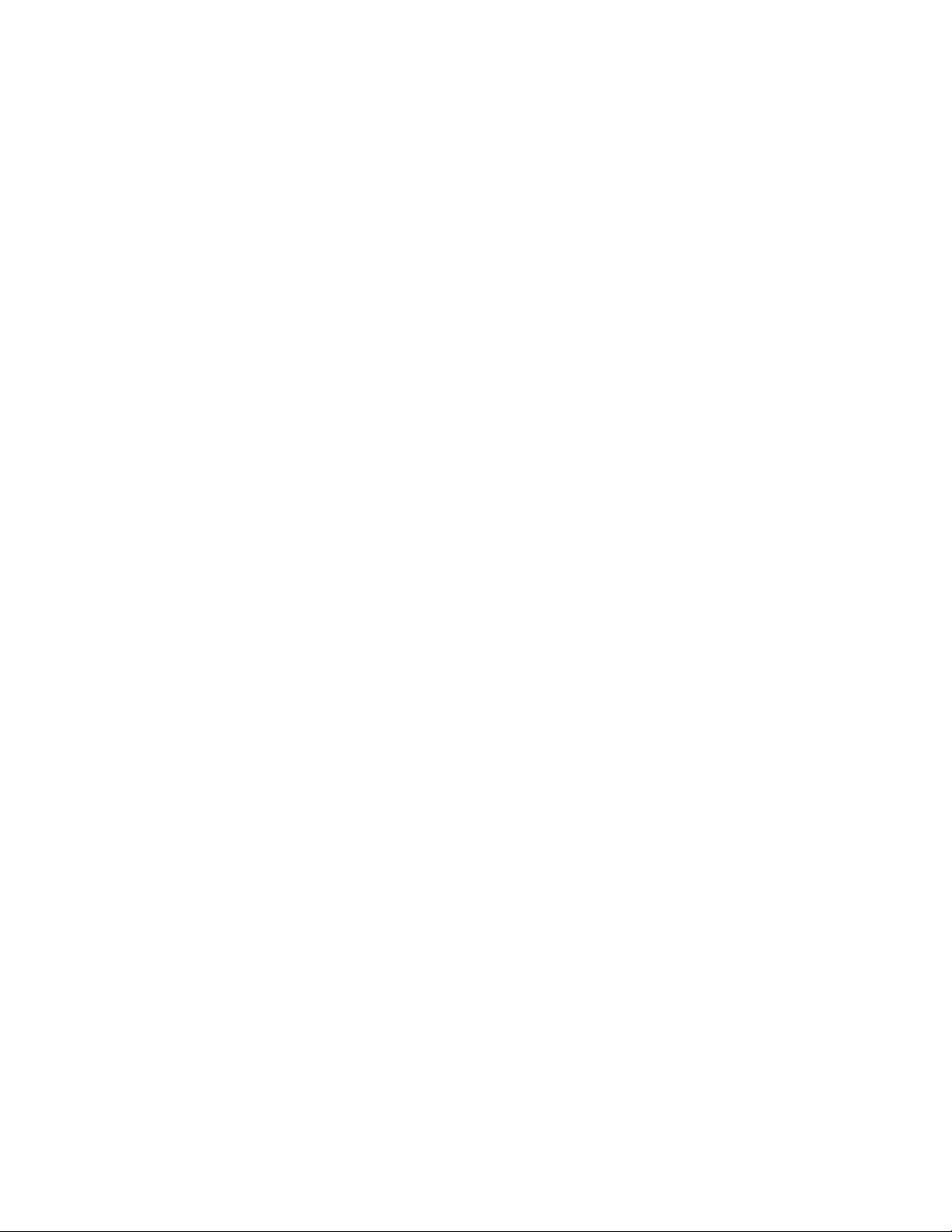
Company và Hyperdisk của Hyperware chỉ với 50
USD. Microsoft có SmartDrive 4.0 kèm theo trong
Windows 3.1. Bạn có thể có SmartDrive 4.1 từ DOS
6.0. Các sản phẩm cache phần mềm đắt hơn cả
PCCache của CentralPoint (kèm với PC Tools) và
NCache của Symantec. Cả hai đều có giá 179 USD,
nhưng chúng cũng kèm theo với các tiện ích khác.
Bạn có thể cân nhắc với giá cao hơn cho các sản
phẩm cache phần cứng. Truớc nhất là 595 USD cho
bộ điều khiển WinStore của Solution với khả năng
cho phép 1 MB cache dữ liệu. Thấp hơn là 220 USD
cho Ultra 15C của UltraStor với 512 KB cache.
Tìm cache nhanh hơn tất cả
Trong khi giá cả chênh lệch nhau đáng kể như vậy
thì Trung tâm thẩm định của PC WORLD lại cho
thấy sự khác nhau về tốc độ giữa cache phần cứng v
à
cache phần mềm là t
ối thiểu. Tốc độ giữa cache phần
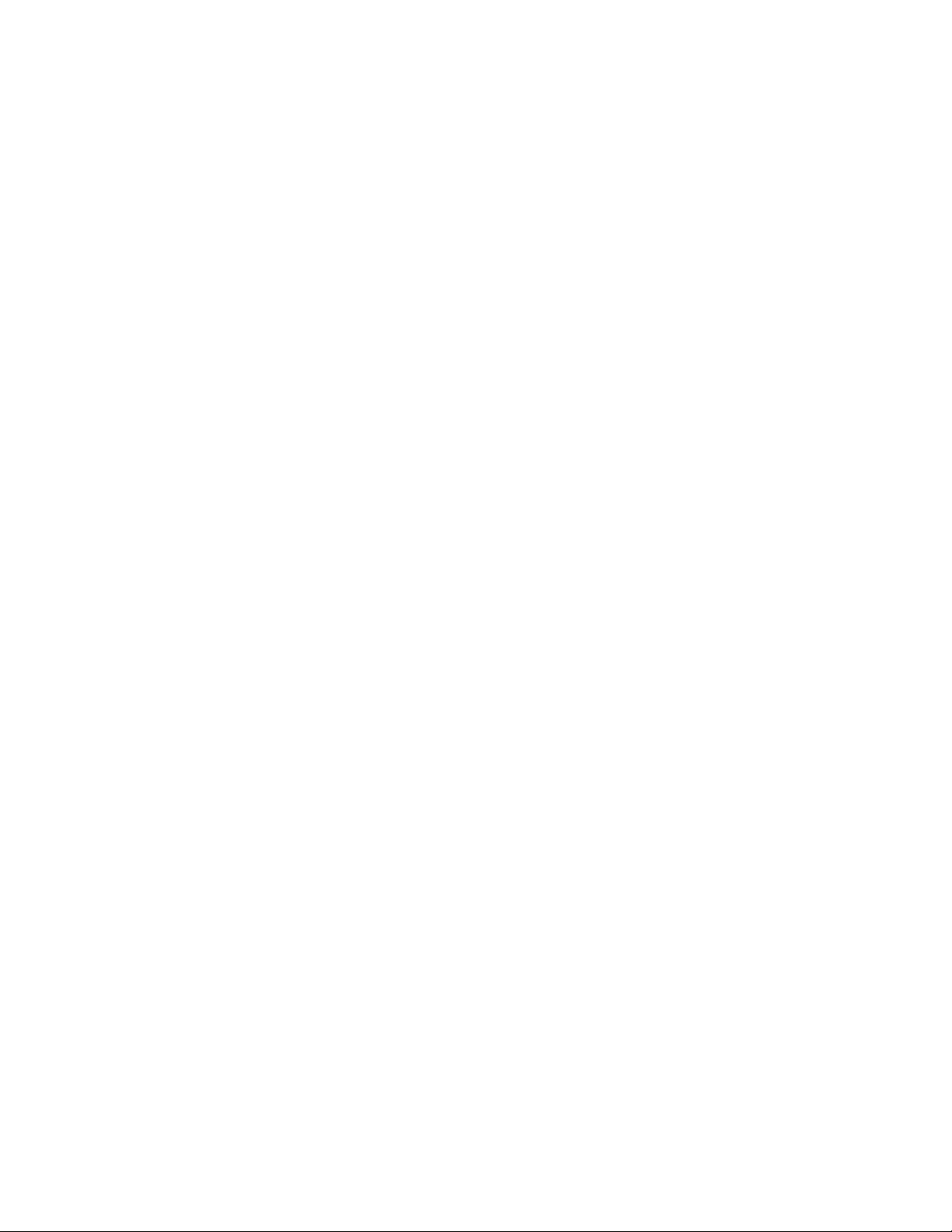
mềm và cache phần cứng chỉ khác biệt 4%. Tại sao
vậy? Cache phần mềm sử dụng RAM của hệ thống,
trong khi đó cache phần cứng dùng RAM cắm vào
khe cắm mở rộng, do đó thông tin phải đi qua hệ
thống bus I/O, chậm hơn là truy cập trực tiếp vào
RAM hệ thống.
Sự khác nhau về tốc dộ giữa các sản phẩm cứng
cũng không đáng kể, từ 5 đến 10%. Có nghĩa là
không nhận thấy với công việc hàng ngày. Một điểm
quan trọng đáng lưu ý là nếu bạn sử dụng các ứng
dụng không phải của DOS vào Windows, ví dụ như:
Novell Netware thì các cache phần mềm có thể sẽ
không làm việc. Chẳng hạn trong tất cả các cache
phần mềm đều làm việc trên các trạm khách hàng
của Novell thì không có phần mềm nào sử dụng cho
Novell Server. Nhưng nhiều cache phần cứng thực
hiện điều này.
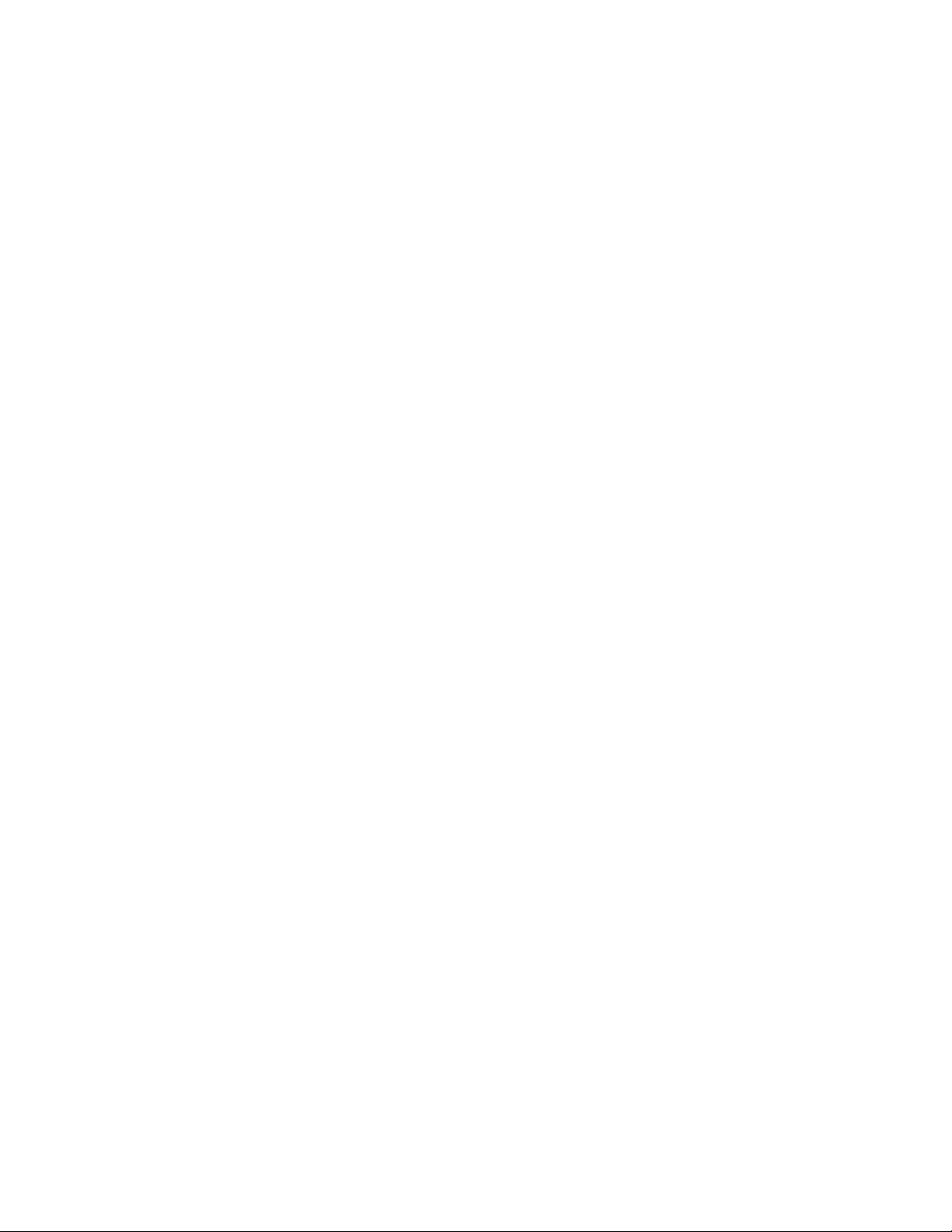
Những quyết định
Cần nhớ rằng tất cả cache đều sử dụng một số loại
RAM. Cache phần cứng đưa ra các bộ nhớ RAM
trên card cắm vào khe mở rộng, cache phần mềm
chiếm dụng RAM của hệ thống. Nói chung bộ điều
khi
ển IDE cache có giá từ 150 đến 300 USD cho mỗi
card. Trừ khi máy của bạn là loại cũ hay yêu cầu
RAM riêng còn thì các bộ điều khiển đĩa cache và
máy đều sử dụng RAM loại SIMM (Single in-line
Memory Modules).
Vì vậy, bạn phải trả thêm từ 30-40 USD cho m
ỗi MB
RAM. Điều quan trọng là phải quyết định bổ sung
RAM vào đâu để được lợi nhất. Nếu hệ thống máy
của bạn có 4 MB RAM và bạn là người dùng
Windows chạy nhiều ứng dụng, thực hiện thường












![Bài tập Tin học đại cương [kèm lời giải/ đáp án/ mới nhất]](https://cdn.tailieu.vn/images/document/thumbnail/2025/20251018/pobbniichan@gmail.com/135x160/16651760753844.jpg)
![Bài giảng Nhập môn Tin học và kỹ năng số [Mới nhất]](https://cdn.tailieu.vn/images/document/thumbnail/2025/20251003/thuhangvictory/135x160/33061759734261.jpg)
![Tài liệu ôn tập Lý thuyết và Thực hành môn Tin học [mới nhất/chuẩn nhất]](https://cdn.tailieu.vn/images/document/thumbnail/2025/20251001/kimphuong1001/135x160/49521759302088.jpg)


![Trắc nghiệm Tin học cơ sở: Tổng hợp bài tập và đáp án [mới nhất]](https://cdn.tailieu.vn/images/document/thumbnail/2025/20250919/kimphuong1001/135x160/59911758271235.jpg)


![Giáo trình Lý thuyết PowerPoint: Trung tâm Tin học MS [Chuẩn Nhất]](https://cdn.tailieu.vn/images/document/thumbnail/2025/20250911/hohoainhan_85/135x160/42601757648546.jpg)



![Bài giảng Nhập môn điện toán Trường ĐH Bách Khoa TP.HCM [Mới nhất]](https://cdn.tailieu.vn/images/document/thumbnail/2025/20250806/kimphuong1001/135x160/76341754473778.jpg)

